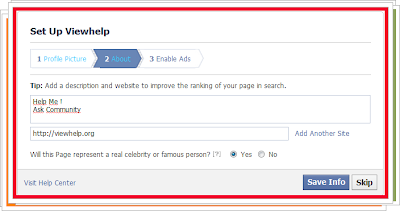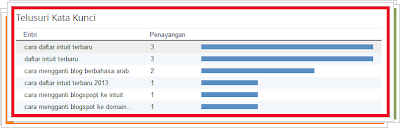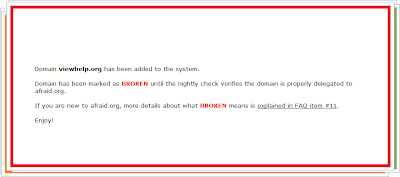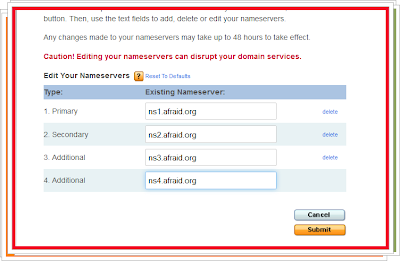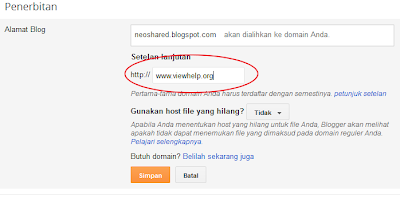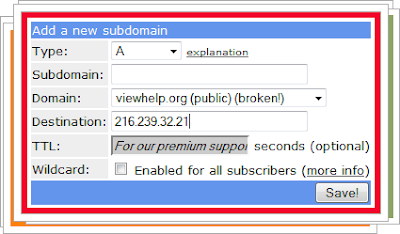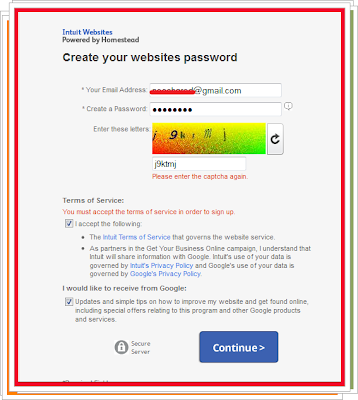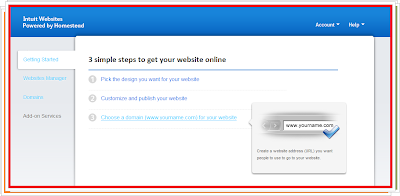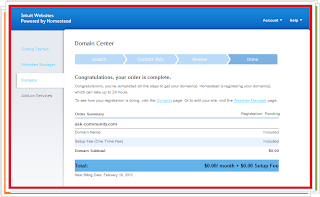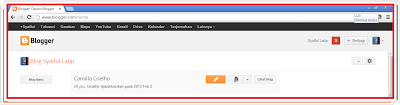Meramaikan persaingan tablet yang sangat sengit, The New Acer Iconia W510, Iconia PC tablet dengan Windows 8 mempunyai daya tarik tersendiri seperti kapabelitas, prosesor dan sistem operasi. tablet ini mampu menangkap perhatian calon pengguna. Lebih lengkapnya, simak hasil penelusuran saya dengan tablet ini.
Desain
Sangat menarik desain yang di adopsi The New Acer Iconia W510, Iconia PC tablet dengan Windows 8 dimana tablet ini mempunyai backover yang menyambung dengan penutup layar.
Display
10.1" HD
Dengan memanfaatkan Windows 8 sebagai OS, Acer Iconia W510 mampu menyuguhkan beragam fitur yang sebelumnya tidak bisa diperoleh dari satu perangkat komputasi saja (biasanya harus dengan kombinasi notebook dan tablet). Didukung dengan daya tahan baterai yang sangat baik dan layar dengan tampilan cemerlang, pengalaman Anda saat menggunakan Acer Iconia W510 , Iconia PC tablet dengan Windows 8 menjadi kian menyenangkan.
Kamera dan Hasil Foto
Dengan kamera utama 8 Megapixel (autofocus) dan kamera kedua (menghadap ke pengguna) 2,1 Megapixel, Acer Iconia W510, Iconia PC tablet dengan Windows 8 menawarkan perpaduan kamera dengan spesifikasi tinggi untuk sebuah tablet. Kedua kamera ini bisa merekam video hingga resolusi FullHD (1080p). Video conference bisa dilakukan dengan mudah menggunakan Skype ataupun software video chat/conference lainnya
Hardware
Salah satu yang menjadi unggulan dan poin plus dari tablet The New Acer Iconia W510, Iconia PC tablet dengan Windows 8 ada pada prosesornya, Prosesor menggunakan Intel Atom Z2760, memory 2GB DDR3, hardisk 32GB internal storage, dengan grafik Intel Graphics Media Accelerator 3650 yang akan kompatibel dengan seluruh aplikasi Windows, mampu memberikan kinerja yang sangat baik untuk produk tablet seharga ini.
Fitur Lain
Tablet mode: Tanpa menggunakan docking, spAcer bisa menggunakannya sebagaimana layaknya sebuah tablet. Ukuran layar 10.1” berkualiatas High Definition membuat Acer Iconia W510 tampil tidak terlampau besar dan serupa dengan ukuran tablet terbesar yang umum beredar di pasaran.
Presentation mode: Saat menggunakan keyboard docking, spAcer bisa mendorong layar hingga posisinya membalik 295 derajat dan meletakkannya di atas meja dengan tuts keyboard menghadap ke meja.
Productivity mode: Posisi normal saat menggunakan keyboard docking membuat Acer Iconia W510, Iconia PC tablet dengan Windows 8 berpenampilan sebagaimana layaknya sebuah mini notebook.
Desain
Sangat menarik desain yang di adopsi The New Acer Iconia W510, Iconia PC tablet dengan Windows 8 dimana tablet ini mempunyai backover yang menyambung dengan penutup layar.
Display
10.1" HD
- LED backlit IPS touch display
- 1366 x 768
- LCD :Acer CineCrystal™ LED-backlit TFT LCD
- Graphic : Intel® Graphics Media Accelerator 3650
Saat menggunakan layar The New Acer Iconia W510, Iconia PC tablet dengan Windows 8 dan dipakai untuk menggambar , terasa halus garis yang di hasilkan, tanpa terputus-putus dan sangat nyaman di pergunakan oleh jari tangan.
| Sistem Operasi | Genuine Windows 8 32-bit |
Dengan memanfaatkan Windows 8 sebagai OS, Acer Iconia W510 mampu menyuguhkan beragam fitur yang sebelumnya tidak bisa diperoleh dari satu perangkat komputasi saja (biasanya harus dengan kombinasi notebook dan tablet). Didukung dengan daya tahan baterai yang sangat baik dan layar dengan tampilan cemerlang, pengalaman Anda saat menggunakan Acer Iconia W510 , Iconia PC tablet dengan Windows 8 menjadi kian menyenangkan.
Kamera dan Hasil Foto
Dengan kamera utama 8 Megapixel (autofocus) dan kamera kedua (menghadap ke pengguna) 2,1 Megapixel, Acer Iconia W510, Iconia PC tablet dengan Windows 8 menawarkan perpaduan kamera dengan spesifikasi tinggi untuk sebuah tablet. Kedua kamera ini bisa merekam video hingga resolusi FullHD (1080p). Video conference bisa dilakukan dengan mudah menggunakan Skype ataupun software video chat/conference lainnya
Hardware
Salah satu yang menjadi unggulan dan poin plus dari tablet The New Acer Iconia W510, Iconia PC tablet dengan Windows 8 ada pada prosesornya, Prosesor menggunakan Intel Atom Z2760, memory 2GB DDR3, hardisk 32GB internal storage, dengan grafik Intel Graphics Media Accelerator 3650 yang akan kompatibel dengan seluruh aplikasi Windows, mampu memberikan kinerja yang sangat baik untuk produk tablet seharga ini.
Fitur Lain
Tablet mode: Tanpa menggunakan docking, spAcer bisa menggunakannya sebagaimana layaknya sebuah tablet. Ukuran layar 10.1” berkualiatas High Definition membuat Acer Iconia W510 tampil tidak terlampau besar dan serupa dengan ukuran tablet terbesar yang umum beredar di pasaran.
Presentation mode: Saat menggunakan keyboard docking, spAcer bisa mendorong layar hingga posisinya membalik 295 derajat dan meletakkannya di atas meja dengan tuts keyboard menghadap ke meja.
Productivity mode: Posisi normal saat menggunakan keyboard docking membuat Acer Iconia W510, Iconia PC tablet dengan Windows 8 berpenampilan sebagaimana layaknya sebuah mini notebook.
Nah, kalau spAcer saat ini tengah mencari vendor Tablet PC dengan OS Windows 8 dan menawarkan tampilan layar HD serta performa kencang, tidak perlu pusing lagi. Pasalnya, Acer telah merilis Acer Iconia W510, Tablet PC dengan Windows 8 yang dijamin bakal memanjakan penggunanya dengan fitur-fitur menarik dan hassle-free.
Kesimpulan:
The New Acer Iconia W510, Iconia PC tablet dengan Windows 8 dengan sejumlah kelebihan dan poin plus lainnya sangat memiliki potensi untuk mengungguli produk tablet dan kompetitornya.
So, sudah tidak bingung lagi menentukan pilihan PC tablet dengan Windows 8 bukan? Get the FUNTOUCHTIC experience of Windows 8 only at Acer Iconia W510, the real tablet!
Kesimpulan:
The New Acer Iconia W510, Iconia PC tablet dengan Windows 8 dengan sejumlah kelebihan dan poin plus lainnya sangat memiliki potensi untuk mengungguli produk tablet dan kompetitornya.
So, sudah tidak bingung lagi menentukan pilihan PC tablet dengan Windows 8 bukan? Get the FUNTOUCHTIC experience of Windows 8 only at Acer Iconia W510, the real tablet!